Container Registry(ACR)支援按需載入容器鏡像的功能,能為使用者鏡像建立加速鏡像版本,實現鏡像資料免全量下載和線上解壓,大幅提升應用分發效率和彈性體驗。建立容器時使用加速鏡像可以按需載入,從而使容器可以快速啟動。PAI全託管服務預設支援ACR鏡像倉庫的按需載入容器鏡像功能。本文介紹如何將鏡像轉換為加速鏡像,並在DSW、DLC和或EAS上使用加速鏡像。
前提條件
已開通PAI(DSW、DLC、EAS)並建立了工作空間,詳情請參見開通PAI並建立預設工作空間。
已建立企業版執行個體,更多資訊,請參見建立企業版執行個體。
說明在鏡像加速中,兩種模式支援的企業版執行個體規格有所不同:
完整模式:支援的企業版執行個體為標準版或進階版。
僅索引模式:支援的企業版執行個體為基礎版、標準版或進階版。
已在企業版執行個體中配置ACK或ACK Serverless叢集對應的專用網路。加速鏡像需要在專用網路中使用,更多資訊,請參見配置專用網路的存取控制。
轉換加速鏡像
目前支援倉庫層級配置,自動將推送的原始鏡像轉換為加速鏡像。鏡像轉換時間取決於您的鏡像大小,原始鏡像不受任何影響。
加速鏡像的命名空間和倉庫名稱與原始鏡像保持一致,tag格式為原始鏡像tag加_accelerated尾碼。
在頂部功能表列,選擇所需地區。
在左側導覽列,選擇執行個體列表。
在執行個體列表頁面單擊目標企業版執行個體。
在企業版執行個體管理頁左側導覽列中選擇。
在鏡像倉庫頁面單擊目標鏡像倉庫名稱或目標鏡像倉庫右側操作列下的管理。
在基本資料頁面左上方單擊編輯。
在修改基本資料對話方塊中,開啟鏡像加速,單擊確定。
完整模式:容器啟動的加速效果較為顯著,轉換產生的加速鏡像體積約為130%原鏡像體積,1GB原始鏡像產生加速鏡像的時間約為25秒,已產生的鏡像層不會重複產生。
僅索引模式:容器啟動的加速效果約為70%完整模式加速效果,加速鏡像體積約為3%原鏡像體積,1GB原始鏡像產生加速鏡像時間約為3秒,已產生索引的鏡像層不會重複產生。
重要僅索引模式正在公測中,建議您使用前先在測試環境進行驗證,驗證適用您的業務情境後再應用到生產環境中。
說明僅索引模式目前僅適用於
tar和tgz壓縮的鏡像,不適用於其他壓縮方式(如zstd壓縮)的鏡像。僅索引模式需要綁定原始鏡像使用,使用時原始鏡像不可刪除,完整模式可以獨立使用加速鏡像。
僅索引模式不支援Docker運行時使用。
在完成鏡像加速轉換設定後,您後續推送的鏡像將自動觸發鏡像轉換任務。若您希望接收鏡像轉換完成的通知,可以配置事件通知。例如將運算式設定為
_accelerated$,更多資訊,請參見事件通知。
在DLC、DSW或EAS中使用加速鏡像
轉換加速鏡像後,加速鏡像的命名空間和倉庫名稱與原始鏡像保持一致,tag格式為原始鏡像tag加_accelerated尾碼。您可以通過使用自訂鏡像的方式在DLC或DSW中按需使用加速鏡像。
使用加速鏡像建立DLC任務
在工作空間中建立DLC任務,其中關鍵參數配置如下,其他參數配置詳情,請參見建立訓練任務。
節點鏡像:選擇鏡像地址,並在文字框中配置加速鏡像地址,加速鏡像地址的格式為在普通鏡像URL地址後添加
_accelerated尾碼。專用網路配置:當資源來源選擇公用資源時,需要配置專用網路。請選擇企業版ACR執行個體中引用的VPC網路。
使用加速鏡像建立DSW執行個體
在工作空間中建立DSW執行個體,其中關鍵參數配置如下,其他參數配置詳情,請參見建立DSW執行個體。
鏡像:在鏡像地址頁簽配置加速鏡像地址,加速鏡像地址的格式是在普通鏡像URL地址後添加
_accelerated尾碼。專用網路配置:當資源配額選擇公用資源群組時,需要進行網路設定。請選擇企業版ACR執行個體中引用的VPC網路。
使用加速鏡像部署EAS服務
在工作空間中部署EAS服務,其中關鍵參數配置如下,其他參數配置詳情,請參見服務部署:控制台。
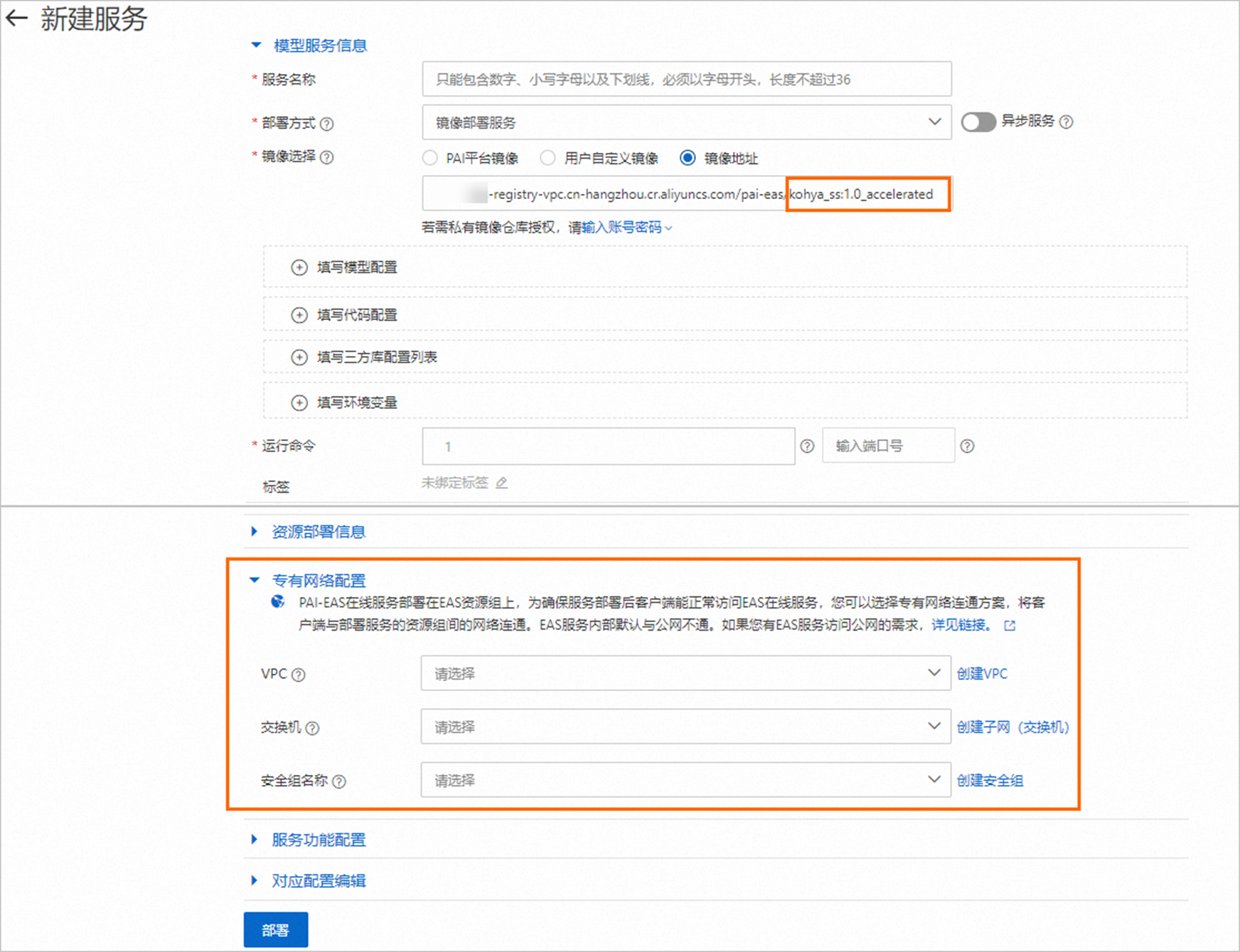
鏡像選擇:在鏡像地址頁簽配置加速鏡像地址,加速鏡像地址的格式是在普通鏡像URL地址後添加
_accelerated尾碼。專用網路配置:請選擇企業版ACR執行個體中引用的VPC網路。
相關文檔
更多關於DLC、DSW或EAS產品的內容詳情介紹,請參見: